Hvad er Nest Aware, og skal du betale for en abonnement?

Hvis du vil have din Nest Cam til at gemme videooptagelser i skyen, så du kan hente dem senere, skal du Tilmeld dig firmaets Nest Aware abonnementstjeneste. Men det er værd at købe i det lange løb?
Hvad er Nest Aware?
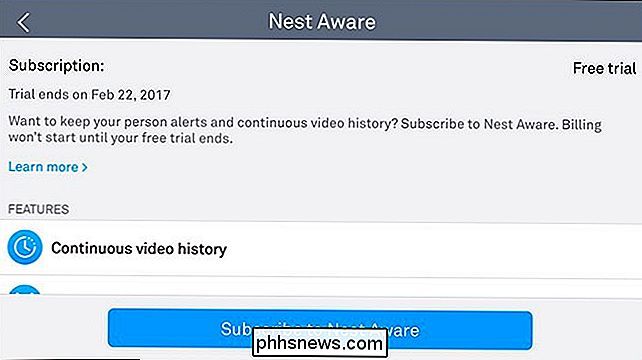
RELATED: Sådan opretter du Nest Cam
Nest Aware er Nests abonnementstjeneste for Nest Cam-brugere, som giver dig mulighed for Gem videooptagelser i skyen i op til 30 dage, blandt andre funktioner. Når du køber en Nest Cam, får du en gratis 30-dages prøveversion, men efter det skal du begynde at betale for det, hvis du vil fortsætte med at bruge det.
Den største funktion i Nest Aware er 24 / 7- uden Nest Aware, kan du kun se stillbilleder, der tages, når der registreres bevægelse, og selv da bliver de kun opbevaret i op til tre timer.
Nest Aware er også stort set et must, hvis du har den nyere Nest Cam IQ og vil udnytte sin ansigtsgenkendelse teknologi, da det er den eneste måde at få funktionen på.
Du kan også udnytte "aktivitetszoner", som giver dig mulighed for at fremhæve en vis del af, hvad Nest Cam kan se og modtage bevægelsesvarsler, hvis der opdages noget inden for det pågældende område. Dette kan være dejligt at have, hvis du vil afstemme passerende biler og kun fokusere på din indkørsel eller gangbro.

Der er to forskellige abonnementspakker, du kan vælge imellem. Begge kommer med de samme funktioner, med den eneste forskel er hvor længe optagelser gemmes i skyen. Der er en billig plan, som sparer videooptagelser i op til 10 dage. Det koster $ 10 pr. Måned (eller $ 100 om året), og enhver ekstra Nest Cam koster $ 5 pr. Måned (eller $ 50 pr. År).
Den dyrere plan giver dig mulighed for at gemme videooptagelser i op til 30 dage, og det koster $ 30 per måned (eller $ 300 om året) med ekstra kameraer koster $ 15 pr. Måned (eller $ 150 om året).
Er det værd at købe?
Jeg vil være ærlig: Nest Aware er ret dyrt. Og selvom det var billigere, er der masser af andre virksomheder, der tilbyder en slags gratis skylagring til videooptagelser med deres egne Wi-Fi-kameraer, som Logi Circle, Netgear Arlo og Blink.

Men $ 8.33 per måned er ikke at dårlig (hvis du går med indstillingen $ 100 / år) - bruger du alligevel alligevel meget på forskellige streamingtjenester som Spotify, Netflix og YouTube Red. Så hvis 24-timers optagelse er noget, du virkelig ønsker eller har brug for, er der virkelig ingen argumenter der, især hvis snapshots af bevægelse, der kun gemmes i tre timer, bare ikke vil skære det overhovedet. RELATEREDE: Kablet sikkerhedskameraer vs. Wi-Fi-kameraer: Hvilke skal du købe?
På den anden side, hvis du nogensinde tilføjer flere Nest Cams til dit opsætning, kan omkostningerne ved Nest Aware hurtigt tilføje op. Hvis du endte med tre Nest Cams med alle dem optaget 24/7, ville du ende med at bruge omkring $ 16,50 per måned for Nest Aware, i det mindste, hvilket ender med at blive $ 200 om året. Efter blot et par år øger ejendomsomkostningerne hurtigt over $ 700, hvilket på det tidspunkt ville købe dig et rigtig flot frittstående overvågningssystem med mere end kun tre kameraer. Så igen kan du ikke rigtig argumentere med hvor nemt Nest Cam er at oprette og bruge, så du ville helt sikkert betale for bekvemmeligheden. Men hvis du leder efter en mere budgetvenlig mulighed, kan det være bedre at få et Wi-Fi-kamera, der leveres med gratis skyoptagelse.

Sådan opretter du forbindelse til en VPN på en Chromebook
Selvom det ikke er nødvendigt for alle, kan VPN'er være et afgørende redskab til online sikkerhed - især hvis du bruger offentlig Wi-Fi meget. Der er masser af one-click-løsninger derude, der gør det virkelig nemt at slå et skifte og aktivere en VPN, men for de mest robuste indstillinger er manuel opsætning nøglen.

Alt hvad du kan gøre med filapps på din iPhone eller iPad
I Apple tilføjede Apple endelig en filhåndtering til både iPhone og iPad. Koblet "Filer", denne app er et centralt sted, hvor du kan se og administrere alle dine filer på tværs af tjenester som Apples iCloud Drive, Dropbox, Google Drev og Microsoft OneDrive. Hvorfor har Apple tilføjet en applikationsapp?



